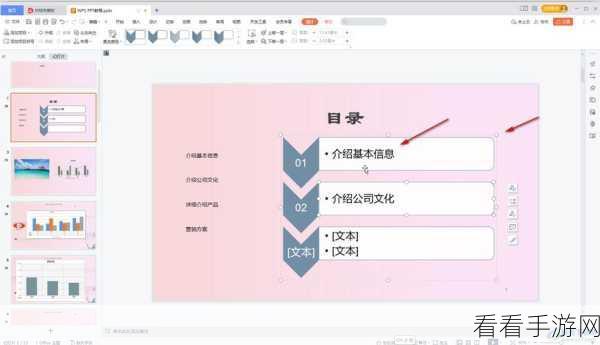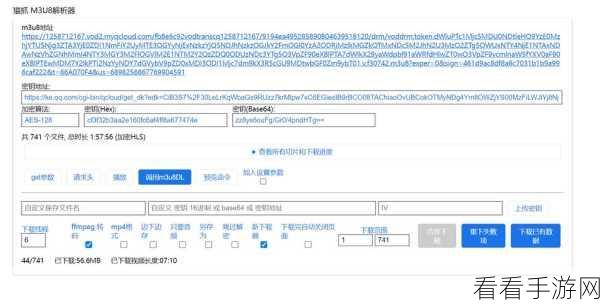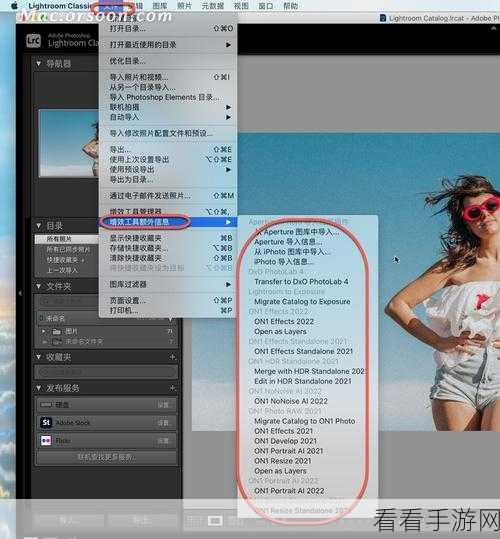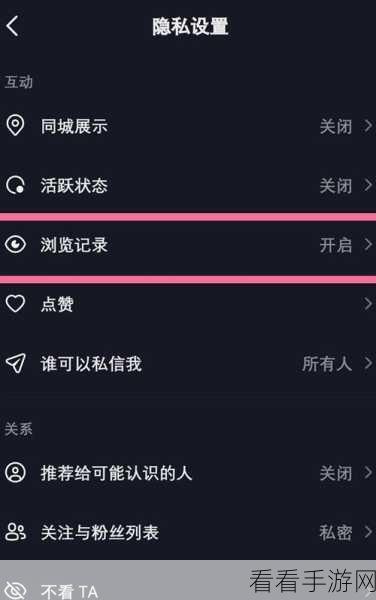在我们进行视频创作时,为其添加合适的背景音乐能大大提升作品的吸引力和感染力,Windows Movie Maker 作为一款实用的视频编辑软件,掌握其导入背景音乐的方法至关重要,就为您详细介绍。
Windows Movie Maker 为用户提供了相对便捷的背景音乐添加功能,我们要打开 Windows Movie Maker 软件,进入其操作界面,在界面上方的菜单栏中,找到“导入媒体项目”选项并点击,此时会弹出一个文件选择窗口,我们在本地文件夹中找到想要作为背景音乐的音频文件,选中后点击“打开”,这样音频文件就被成功导入到软件中了。
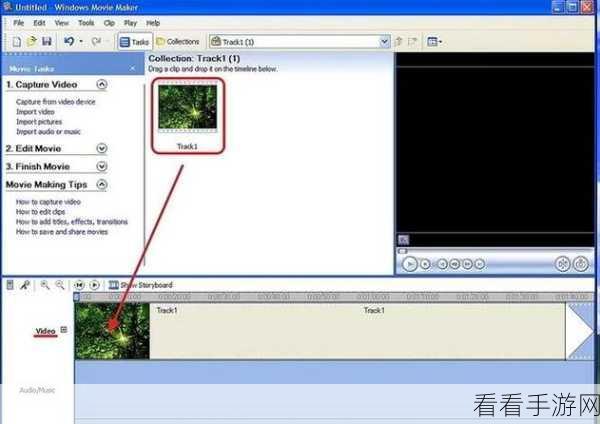
在软件的“收藏”栏中,可以看到刚刚导入的背景音乐文件,将其直接拖拽到下方的音频轨道上,根据需要调整音频的起始位置和时长,使其与视频内容完美匹配。
值得注意的是,在选择背景音乐时,要确保其与视频的主题和氛围相契合,这样才能达到最佳的效果,还可以对导入的背景音乐进行音量调节,避免声音过大或过小影响观看体验。
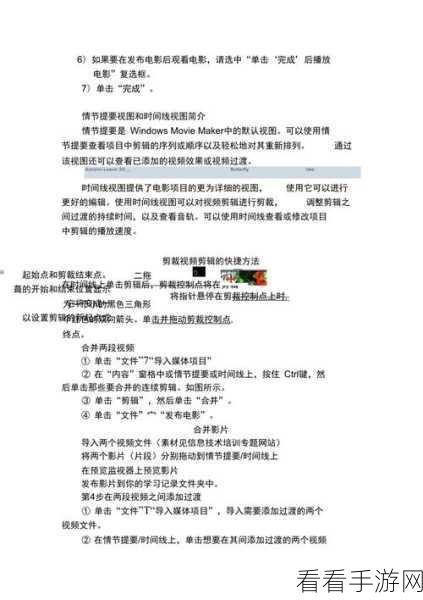
通过以上简单的操作步骤,就能轻松在 Windows Movie Maker 中为您的视频添加心仪的背景音乐啦!
文章参考来源:个人经验总结及相关软件使用说明。